У цій статті ви дізнаєтесь, як безкоштовно обрізати PDF-файли онлайн за допомогою Foxit Reader та інших інструментів, які допоможуть легко обмінюватися документами або зберігати їх без складного програмного забезпечення!
 |
7 найпростіших способів безкоштовно обрізати PDF-файли
Ось 7 способів розділити PDF-файли онлайн безкоштовно, без складного програмного забезпечення. Ці методи допоможуть вам легко розділити документи для надсилання електронною поштою або зменшити їх розмір. Незалежно від того, чи використовуєте ви комп’ютер, чи мобільний пристрій, ви можете швидко та ефективно обробляти PDF-файли.
Швидко обріжте PDF-файли безкоштовно за допомогою Google Chrome
Google Chrome не має складних функцій редагування, але він все одно корисний для розділення документів без встановлення програмного забезпечення. Це безкоштовний метод, ідеальний для звичайних користувачів Chrome. Ось як це зробити:
Крок 1: Спочатку відкрийте PDF-файл за допомогою Google Chrome
 |
Крок 2: У меню виберіть «Друк». Потім виберіть «Зберегти як PDF», щоб почати безкоштовно обрізати PDF-файли.
 |
Крок 3: У розділі «Сторінки» виберіть сторінки, які потрібно розділити. Потім збережіть розділений PDF-файл.
 |
Як легко обрізати PDF-файли за допомогою Foxit Reader
Foxit Reader — це не лише безкоштовна програма для читання PDF-файлів, але й зручна функція обрізання файлів. Це програмне забезпечення підтримує швидку обробку, особливо корисне для великих PDF-файлів, допомагаючи заощадити час і підвищити ефективність роботи. Ось як обрізати PDF-файли за допомогою Foxit Reader:
Крок 1: Відкрийте PDF-файл у Foxit Reader.
 |
Крок 2: Виберіть «Друк» та налаштуйте сторінки, які потрібно обрізати.
 |
Крок 3: Виберіть сторінки, які потрібно обрізати, а потім натисніть кнопку «OK», щоб просто завершити процес обрізання PDF-файлів за допомогою Foxit Reader.
 |
Інструкції з безкоштовного обрізання PDF-файлів за допомогою PDFsam Basic
Окрім Foxit Reader, PDFsam Basic — це безкоштовне програмне забезпечення з відкритим кодом, яке допомагає легко обрізати та об’єднувати PDF-файли. PDFsam Basic не лише підтримує обрізання файлів, але й має багато функцій, таких як об’єднання, розділення та вилучення сторінок, що підходить для користувачів, які хочуть редагувати PDF-файли без жодної плати.
Крок 1: Спочатку відкрийте PDFsam Basic і виберіть «Розділити».
 |
Крок 2: Натисніть «Файл», щоб відкрити браузер, і виберіть тип поділу сторінки.
 |
Крок 3: У розділі «Вивід» виберіть файл для збереження розділеного файлу. Натисніть кнопку «Виконати», щоб завершити процес безкоштовного розділення PDF-файлів за допомогою PDFsam Basic.
 |
Обрізати PDF-файли за допомогою Microsoft Word дуже просто
Розділення сторінок PDF за допомогою Microsoft Word – один із простих методів, який не потребує складного програмного забезпечення. Цей метод дуже зручний, якщо у вас вже є Microsoft Word на комп’ютері та ви хочете швидко редагувати документи без використання онлайн-інструментів.
Крок 1: Відкрийте Microsoft Word та завантажте PDF-файл.
 |
Крок 2: Програма автоматично конвертує PDF-файл у файл Word.
Крок 3: Далі, після редагування, виберіть «Файл» > «Зберегти як» та виберіть формат PDF, щоб зберегти обрізаний файл. Натисніть «Параметри», щоб продовжити.
 |
Крок 4: У розділі «Сторінка» введіть кількість сторінок, які потрібно розділити. Потім натисніть «ОК» і збережіть, щоб виконати прості інструкції з розрізання PDF-файлів за допомогою Microsoft Word.
 |
Як ефективно обрізати PDF-файли онлайн за допомогою I Love PDF
I Love PDF — це швидкий та простий інструмент для розділення файлів, який не потребує встановлення програмного забезпечення. Завдяки зручному інтерфейсу та можливості використовувати його безпосередньо у браузері, I Love PDF є ефективним рішенням для всіх потреб розділення PDF-файлів.
Крок 1: Перейдіть до розділу «Я люблю PDF» і виберіть опцію розділення PDF-файлу.
 |
Крок 2: Натисніть кнопку «Вибрати PDF-файл», щоб завантажити PDF-файл, який потрібно обрізати.
 |
Крок 3: Виберіть параметри розділення файлу, наприклад, сторінки, які ви хочете вирізати. Потім натисніть «Розділити PDF», щоб перейти до розділення PDF-файлів онлайн безкоштовно.
 |
Інструкції зі швидкого обрізання PDF-файлів за допомогою PDF Candy
Якщо ви шукаєте простий у використанні інструмент для розділення PDF-файлів онлайн, PDF Candy — чудовий вибір. Завдяки зручному інтерфейсу та багатьом інтуїтивно зрозумілим функціям, цей інструмент допоможе вам швидко та ефективно розділяти PDF-файли. Ось детальний покроковий посібник, який допоможе вам легко керувати своїми документами.
Крок 1: Перейдіть на веб-сайт і натисніть «Додати файл(и)», щоб завантажити PDF-файл, який потрібно обрізати.
 |
Крок 2: Виберіть опцію «Розділити» та вкажіть сторінки або діапазони сторінок, які потрібно зберегти.
 |
Крок 3: Натисніть кнопку «Розділити PDF», щоб розпочати процес розділення файлу.
 |
Як просто обрізати PDF-файли онлайн за допомогою SmallPDF
Використання Smallpdf – один із найпопулярніших безкоштовних онлайн-методів для обрізання PDF-файлів. Завдяки простому та зручному інтерфейсу користувачам потрібно лише відвідати веб-сайт, завантажити PDF-файл, вибрати сторінки для обрізання та зберегти файл. Ось кроки для обрізання файлу:
Крок 1: Перейдіть до SmallPDF та виберіть «Почати безкоштовну пробну версію», потім натисніть «Вибрати файл», щоб завантажити файл.
 |
Крок 2: Виберіть «Розділити PDF» і клацніть на сторінках, які потрібно розділити.
 |
Крок 3: Натисніть «Розділити PDF», щоб розпочати обробку. Нарешті, вам просто потрібно завантажити файл на свій пристрій, щоб виконати інструкції щодо розділення PDF-файлів за допомогою Smallpdf.
 |
Завдяки наведеним вище інструкціям щодо безкоштовного онлайн-обрізання PDF-файлів за допомогою Foxit Reader, Smallpdf, Google Chrome та багатьох інших інструментів, ви можете легко та ефективно обрізати файли. Залежно від ваших потреб, ви можете використовувати онлайн-інструменти або безкоштовне програмне забезпечення для обробки документів. Усі вони ідеально підходять для того, щоб допомогти вам обрізати PDF-файли найпростішим способом.
Джерело: https://baoquocte.vn/top-7-cach-cach-cat-file-pdf-mien-phi-don-gian-de-thuc-hien-289292.html



![[Фото] Прем'єр-міністр Фам Мінь Чінь головує на 16-му засіданні Національного керівного комітету з питань боротьби з незаконним рибальством.](https://vphoto.vietnam.vn/thumb/1200x675/vietnam/resource/IMAGE/2025/10/07/1759848378556_dsc-9253-jpg.webp)



































![[Фото] Суперврожайний місяць яскраво світить у ніч Свята середини осені по всьому світу](https://vphoto.vietnam.vn/thumb/1200x675/vietnam/resource/IMAGE/2025/10/07/1759816565798_1759814567021-jpg.webp)












































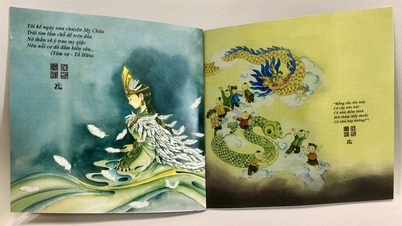






















Коментар (0)